很多小伙伴在使用hbuilderx的时候,想知道怎么置焦到编辑器,下面小编就为大家分享hbuilderx置焦到编辑器教程,感兴趣的小伙伴不要错过哦! hbuilderx怎么置焦到编辑器?hbuilderx置焦到编
很多小伙伴在使用hbuilderx的时候,想知道怎么置焦到编辑器,下面小编就为大家分享hbuilderx置焦到编辑器教程,感兴趣的小伙伴不要错过哦!
hbuilderx怎么置焦到编辑器?hbuilderx置焦到编辑器教程
1、首先,我们在HBuilderX软件中找到视图这个选项。
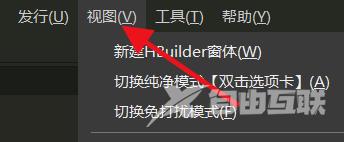
2、然后,我们就能够在这里置焦到编辑器。
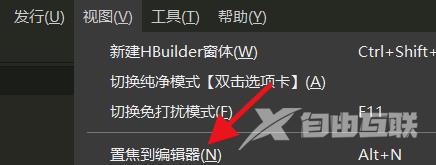
3、接着,按下快捷键Alt + N就能快速定位。
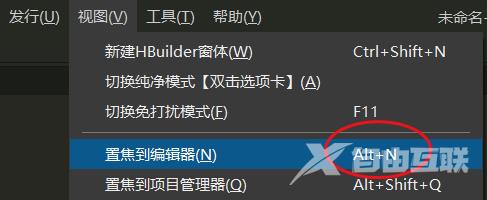
4、最后,我们就能够在这里看到定位到这里了。
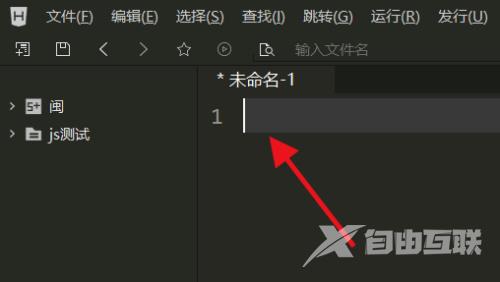
以上这篇文章就是hbuilderx置焦到编辑器教程,更多教程尽在自由互联。
